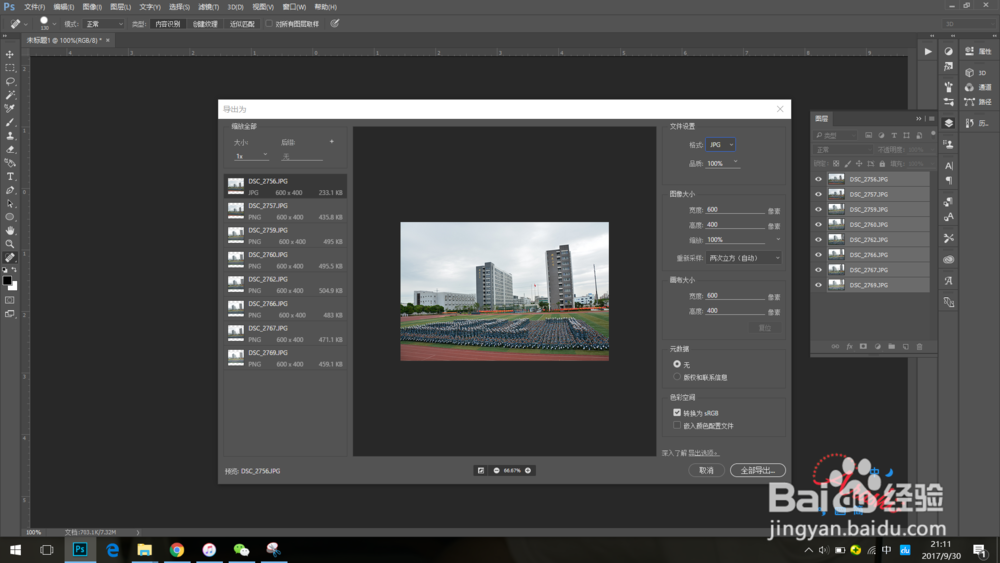1、打开PS,进入操作界面。用脚本里的“将文件载入堆栈”导入需要修改的图片
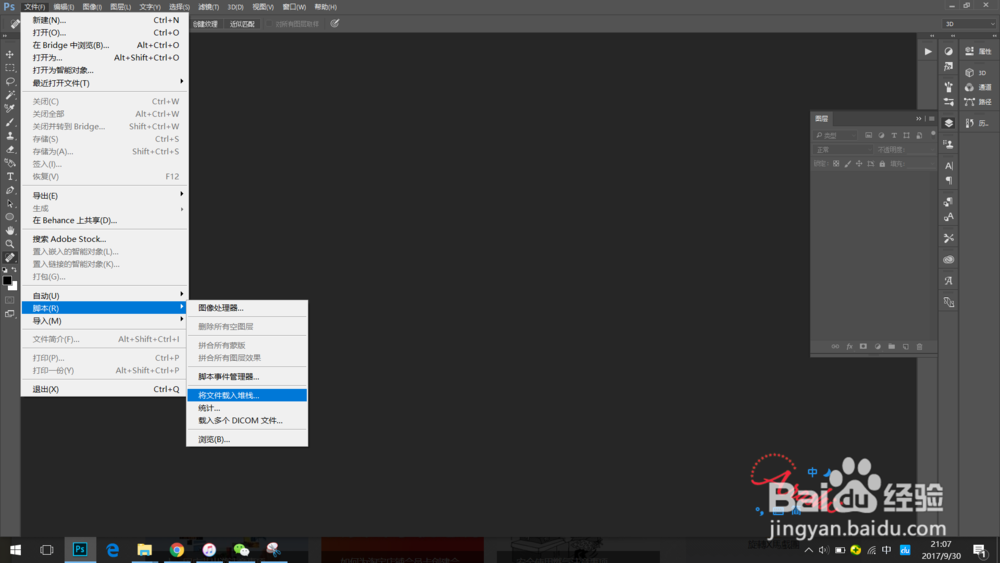
2、浏览,选图,导入
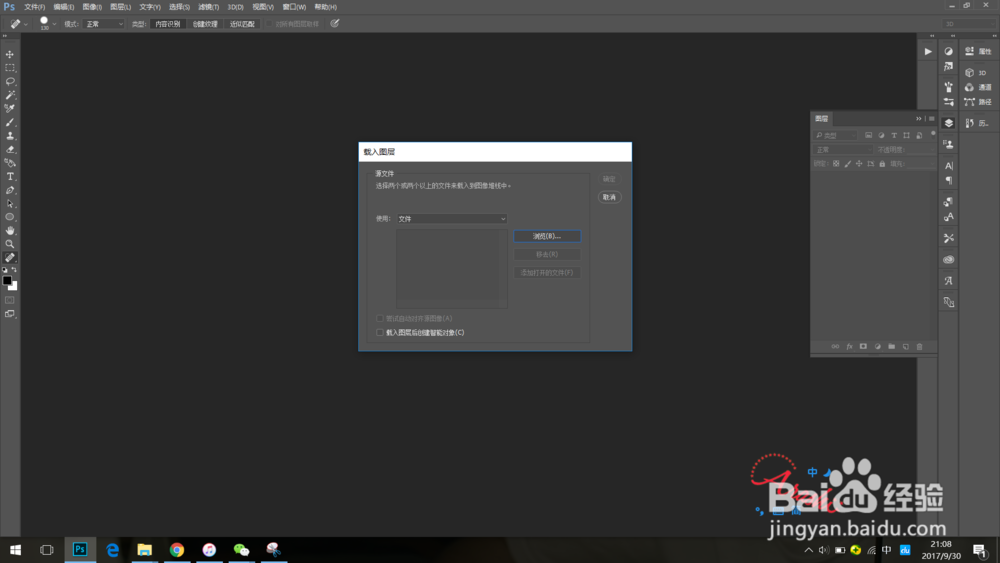
3、右边图层区点第一张按住shift键,再点最后一张照片就可全部选中
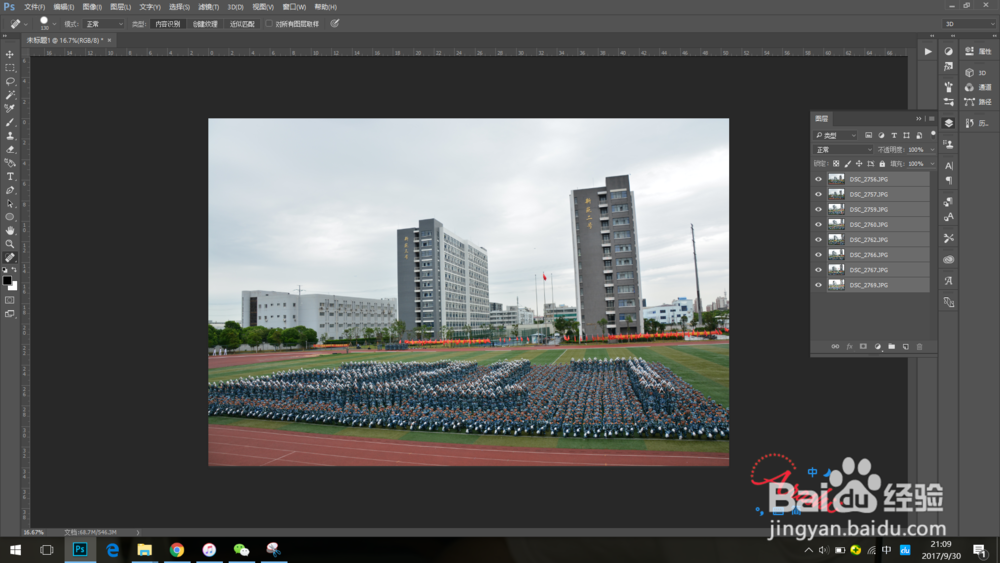
4、在图像里找到修改图像大小
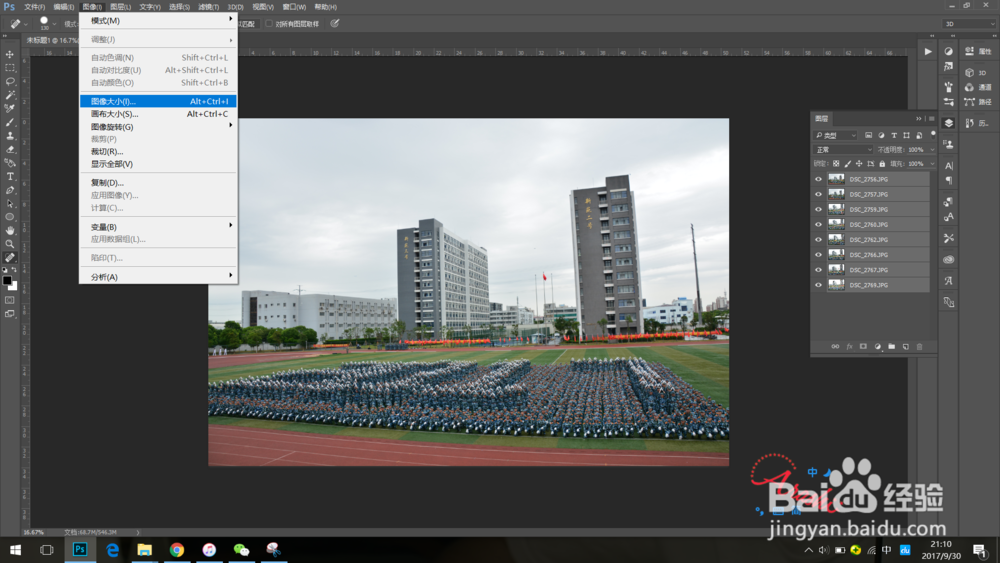
5、修改成需要大小 确定就修改好了
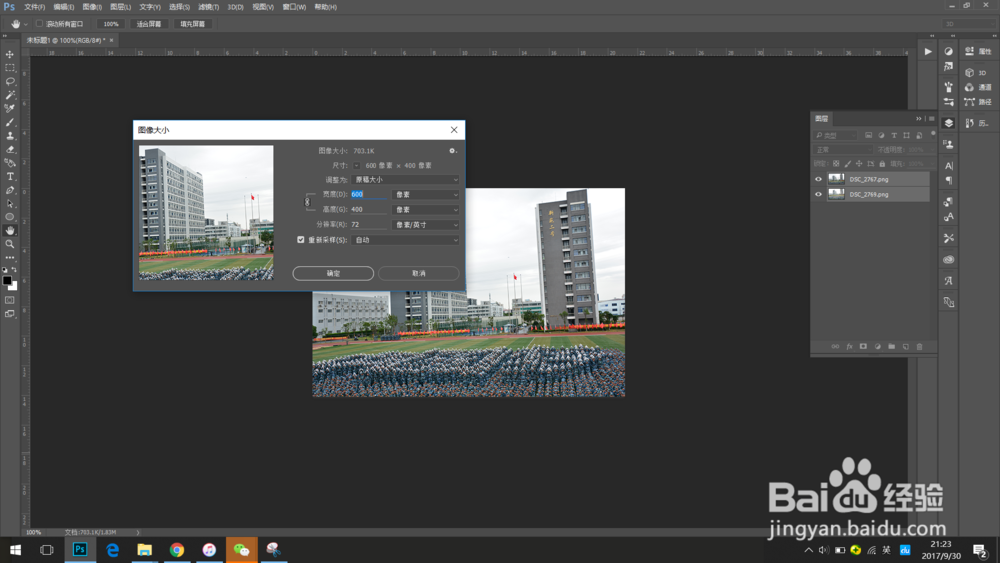
6、在图层区右键后出现导出为
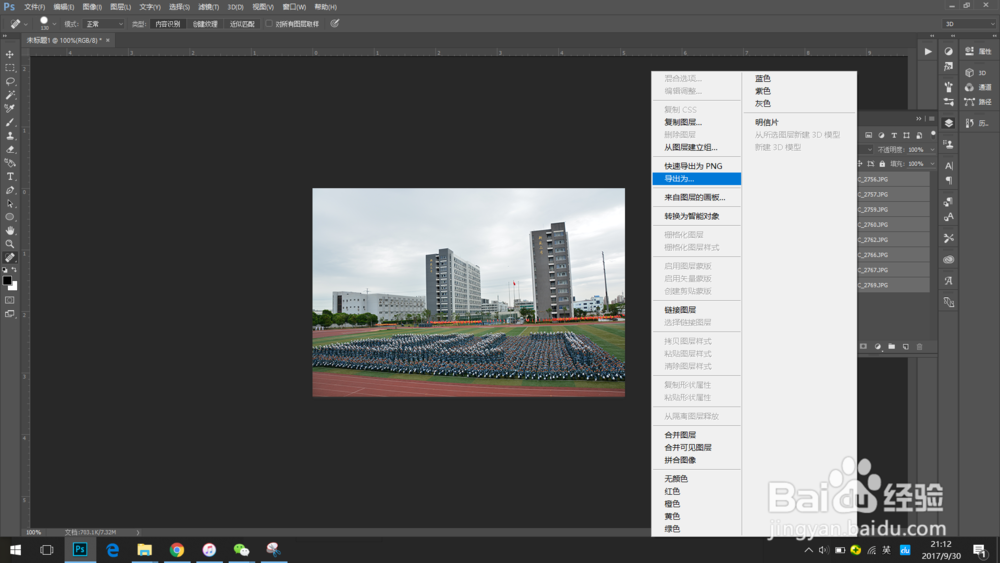
7、文件设置选择需要的格式就好ヽミ ´∀`ミノ<
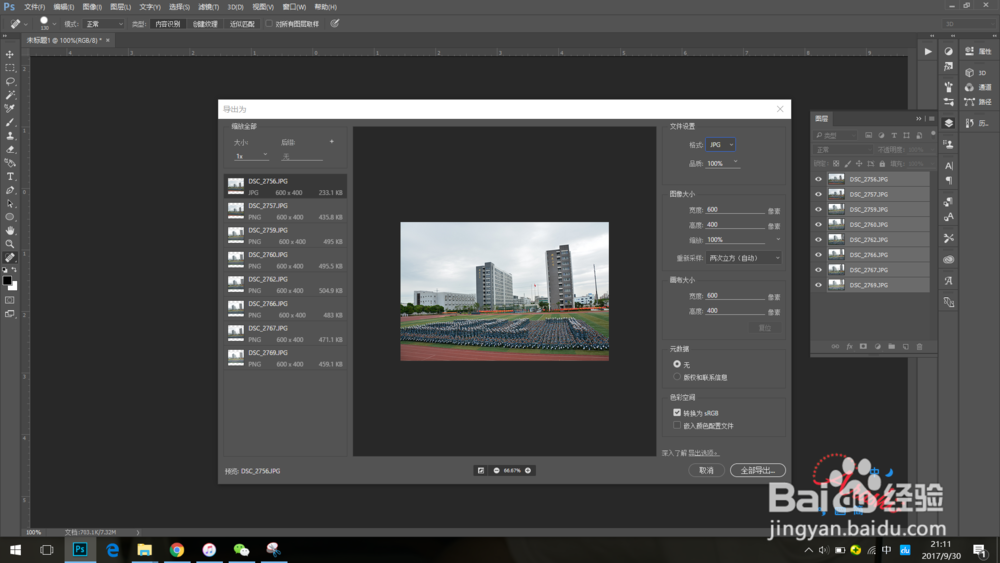
时间:2024-10-13 15:35:29
1、打开PS,进入操作界面。用脚本里的“将文件载入堆栈”导入需要修改的图片
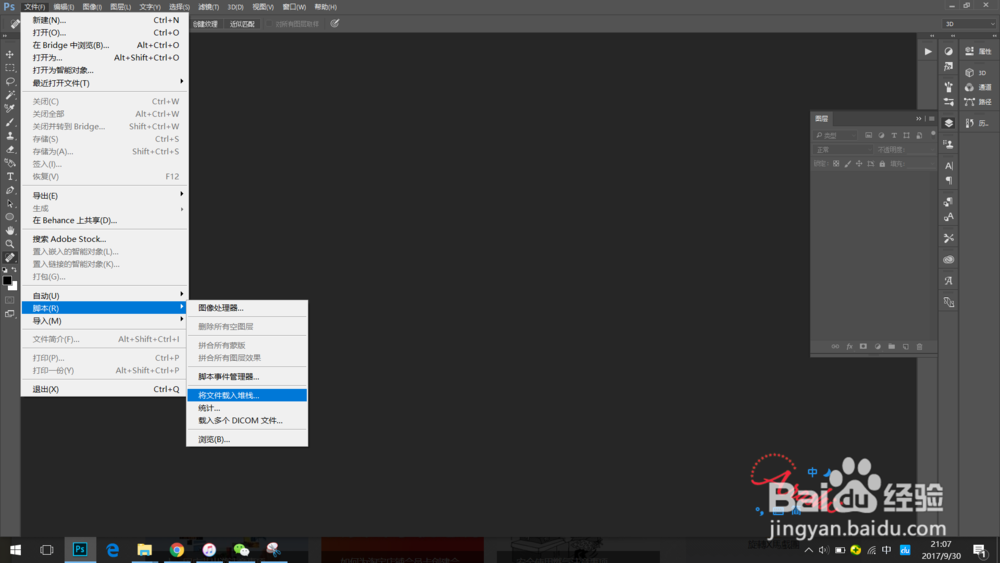
2、浏览,选图,导入
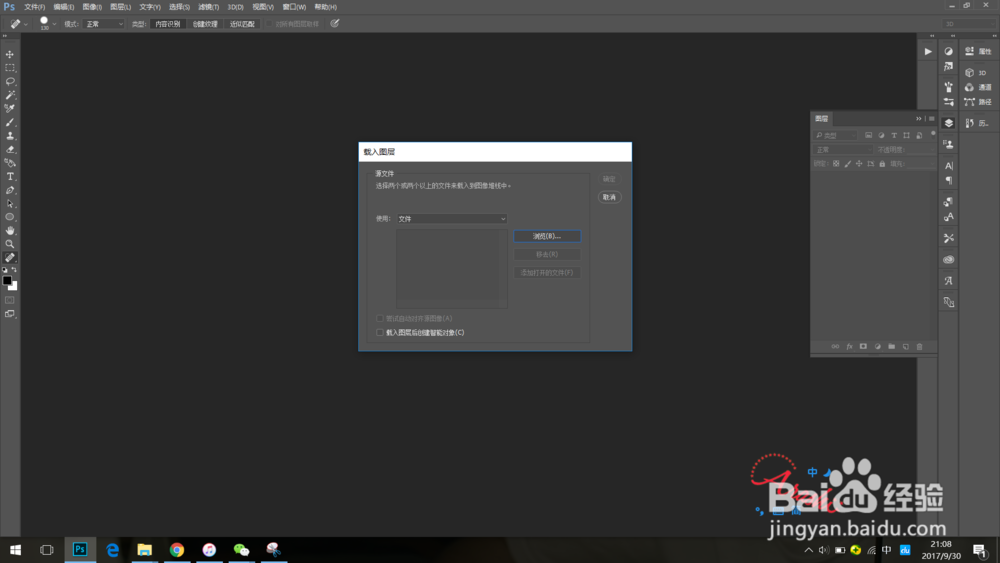
3、右边图层区点第一张按住shift键,再点最后一张照片就可全部选中
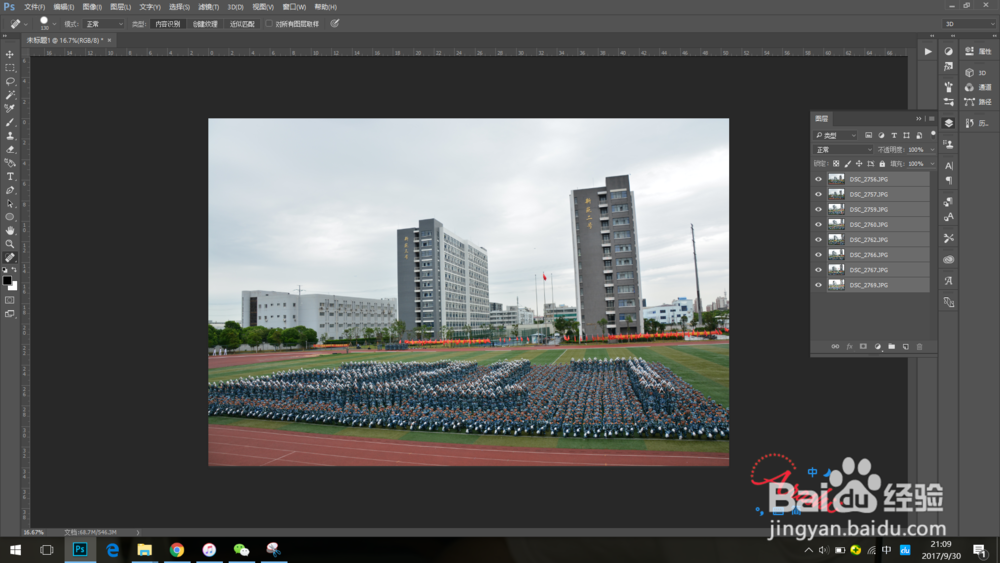
4、在图像里找到修改图像大小
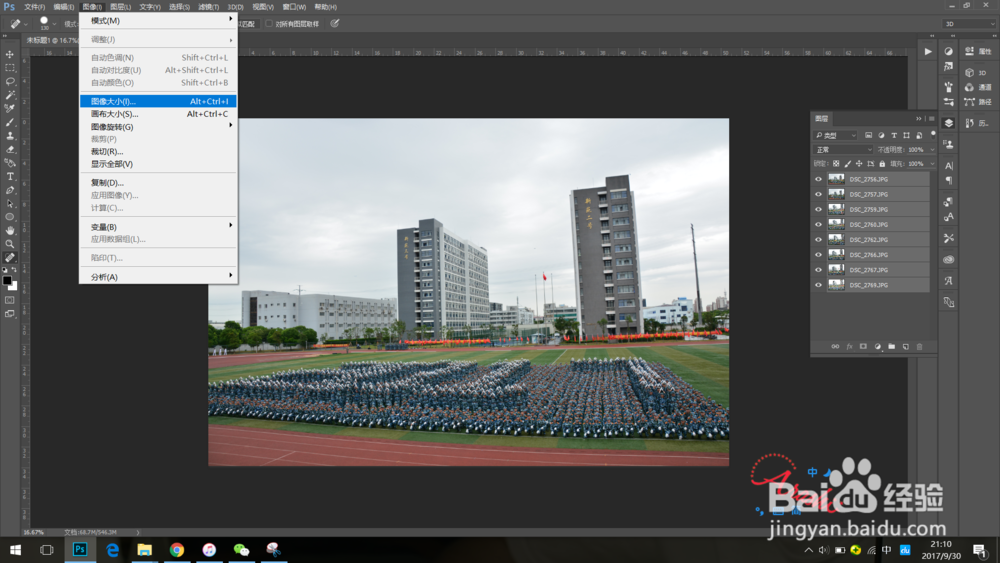
5、修改成需要大小 确定就修改好了
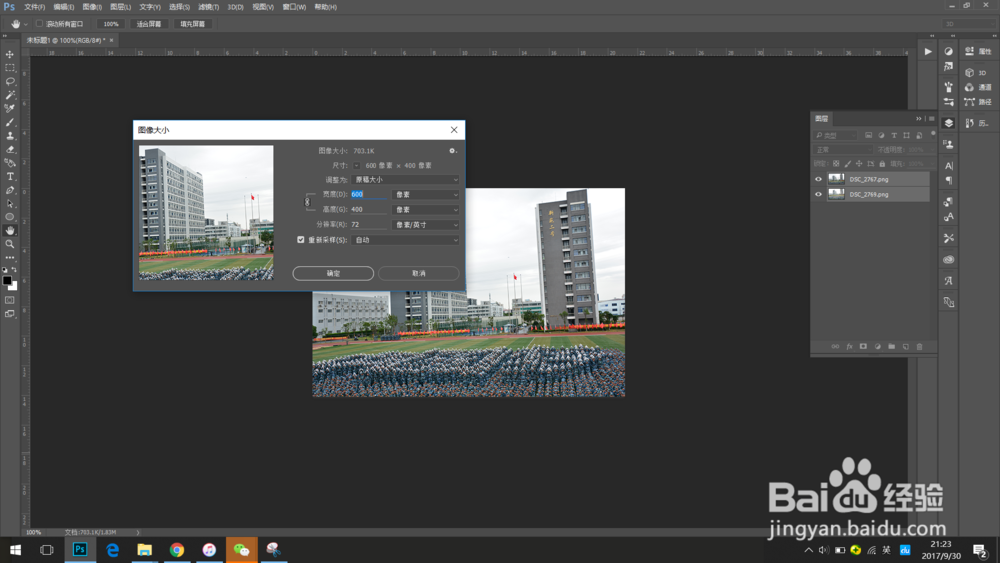
6、在图层区右键后出现导出为
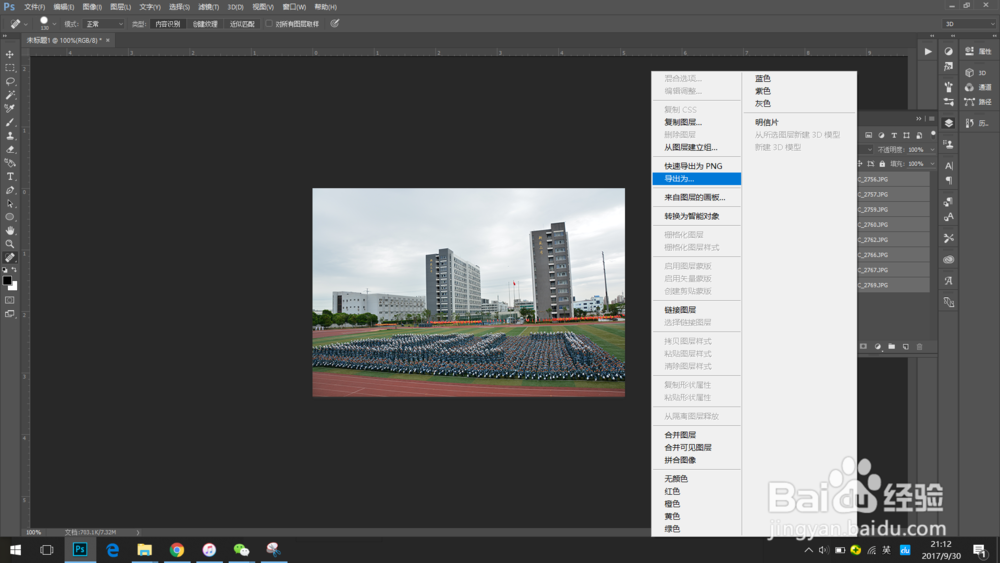
7、文件设置选择需要的格式就好ヽミ ´∀`ミノ<